企业微信电脑客户端4.1.31.6017
企业微信是腾讯微信团队打造的办公沟通工具,主要面向各类型的企业和机构用户,除了具有类似微信的聊天功能,还集成了公费电话和邮件功能。企业微信正式版在OA功能方面,结合了公告、考勤、请假、报销,用户在手机上就能轻松完成办公需求,是用户们工作的一个好帮手。相似软件版本说明软件地址ABBYY FineReader绿色版查看pdfFactory Standard绿色版查看iMindMap绿色版查看MindManager绿色版查看CorelDRAW 2017矢量绘图软件绿色版查看
软件特色
与微信一致的沟通体验
简单易用,零成本上手,用熟悉的方式工作。
连接微信
成员可在微信中接收企业通知。连接微信支付、公众号等微信功能。且与微信消息互通正在开放内测。
丰富的办公应用
预设打卡、审批等OA应用,还支持API接入自有应用。集成电话与邮件,多样沟通
全面安全保障
国际权威认证,银行级别加密水平,保障企业数据安全。
统一的企业通讯录
企业通讯录可快捷导入,统一管理,同事信息准确完善,方便查找
功能介绍
1.日程可以快速向同事发起日程邀约、将聊天中的工作添加为日程,并且在日程中统一管理自己的工作安排。支持多终端同步及同步手机系统日历。2.会议可随时随地发起和参与音视频会议,支持300人同时参会,并为主持人提供了管理功能。发言时还能演示文档或电脑屏幕,支持实时标注演示内容。3.微文档可个人创作或者与同事共同编辑的文档和表格,企业和创作者可设置文档的内外部访问权限、文档水印。文档修改实时更新,同事间共享不用多次传输。4.微盘统一存储的企业共享空间,文件修改实时同步,便于员工随时访问。管理端支持成员操作审计,安全管理企业数据。5.打卡在手机或智慧考勤机上轻松打卡,结合审批申请自动生成出勤报表,提升考勤效率;支持固定时间上班下班、灵活排班、自由上班下班和外出打卡,满足企业多样的考勤需求。6.审批随时随地审批,可添加自定义审批模板,支持会签、或签、上级审批、条件审批等审批方式,助力企业定制规范高效的审批流程。7.汇报员工通过日报、周报、月报汇报工作进展,管理者可以从手机端方便的查看。8.企业支付提供完备的支付能力,企业可以向外部微信用户收款与付款,也可以向员工收付款或发送红包。9.公费电话由企业统一付费,员工可以免费拨打的电话功能,省掉繁琐的话费报销流程。企业可以统一管理拨打记录及权限,注册即可获得1000分钟免费时长。10.企业邮箱绑定企业邮箱或工作的个人邮箱,在这里接收新邮件通知,及时处理邮件。还能将邮件转发到群聊,和同事快速讨论。11.通讯录管理快速批量导入,统一管理;同事信息准确完善,便于查阅。12.可管理的群聊可设置仅群主可管理群聊,设置群内禁言,发布群公告。支持发起2000人群聊。13.丰富的配置可个性化定义员工资料,设置通讯录查看权限和隐藏特殊部门或成员。还支持在手机启动页设置企业Logo、宣传图,建设企业文化。14.全局搜索可使用全局搜索查找聊天记录、文档、应用等内容;支持添加各类筛选条件,搜索更加高效。15.收集表成员可创建收集表,数据可同步到表格中分析;还可添加多种题型、设置跳转与定时重复,满足多样的收集需求。
FAQ
企业微信怎么加入企业?
邀请成员加入企业的方式如下:
1.成员都在微信里,选择微信邀请成员
在【通讯录】底部或右上角,找到“添加成员”,分享到微信群,同事点击分享链接,再点击加入企业,即加入企业通讯录。
2.有通讯录文件(Excel/Word),一键“导入通讯录”
在电脑端准备好通讯录文件,打开管理页面并登录,在底部找到“导入通讯录”入口:
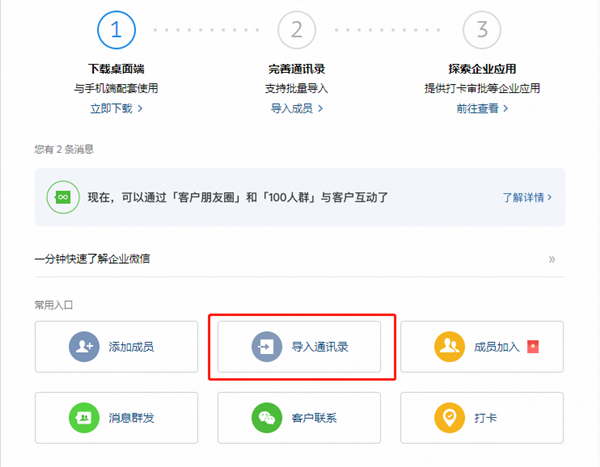
直接将准备好的通讯录文件拖拽进方框内,或者点击“上传文件”按钮选择所需导入的文件,完成一键导入。系统将智能识别并适配通讯录格式。
可能有少部分用户未识别,或者超过智能导入人数上限,可以点击“通讯录”选择“添加成员”或“批量导入”补充成员信息。
企业微信怎么报销催办?
一、催办请假审批:
在“请假记录”中找到状态为“审批中”的请假单,进入详情,点击页面底部的“催办”按钮,即可发起催办操作。
二、催办报销审批:
在“报销记录”中找到状态为“审批中”的报销单,进入详情,点击页面底部的“催办”按钮,即可发起催办操作。
备注:5分钟内无法重复催办以上审批。
安装步骤
1、双击打开安装包,点击【更改目录】可更改软件安装位置,点击【立即安装】开始安装
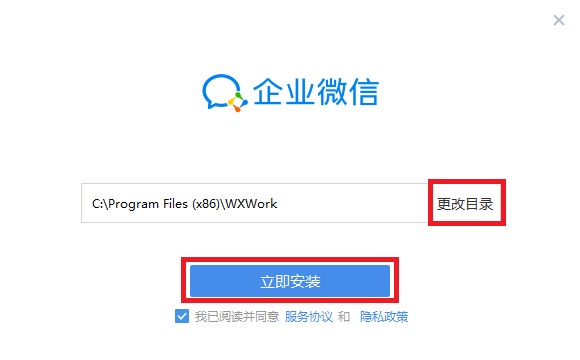
2、安装期间稍等片刻
3、安装完成后点击立即使用即可
使用技巧
企业微信添加成员和部门方法
可通过四种方式添加成员:
方式一:单个添加成员
点击“通讯录”-“添加成员”,编辑成员的姓名、英文ID、职务、部门、性别、手机、座机、个人邮箱等信息,其中姓名、手机、部门是必填字段。
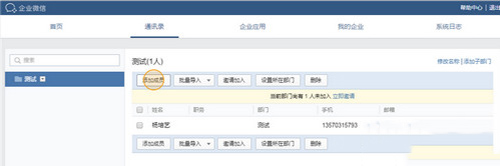
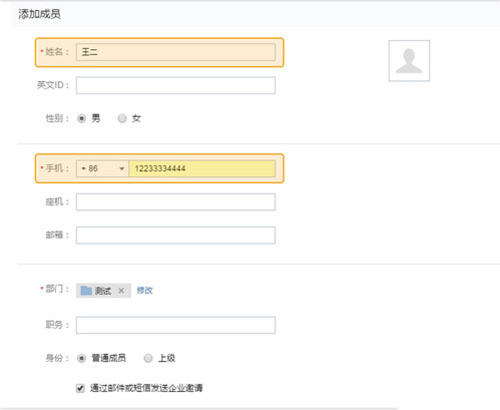
方式二:文件导入
1、“通讯录”-》“批量导入”,选择“文件导入”;
2、下载文件模板,根据模板的格式,批量编辑好成员的姓名、英文ID、职务、部门、性别、手机、座机、个人邮箱等信息,其中姓名、手机、部门是必填字段。
3、编辑完文件后,上传文件,点击导入即可批量将成员导入到通讯录中。成员通过验证手机或邮箱后即可登录。

方式三:导入微信企业号通讯录
1、击“通讯录”-“批量导入”,选择“导入微信企业号通讯录”;
2、通过微信扫一扫+密码的方式授权给企业微信访问通讯录的权限。若提示无法重复授权,请先登录企业号的管理后台,在“服务中心”-》“企业会话”,取消对其他服务的授权,之后再重试导入通讯录;
3、导入后,成员通过验证手机或邮箱后即可登录。
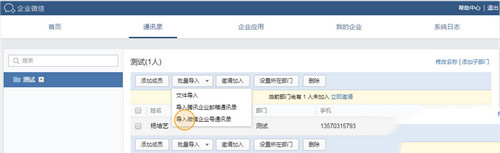
方式四:导入腾讯企业邮箱通讯录
1、击“通讯录”-“批量导入”,选择“导入腾讯企业邮箱通讯录”;
2、通过输入企业邮帐号密码的方式授权给企业微信访问通讯录的权限后,即可将企业邮箱的通讯录导入到企业微信;
3、导入成员后,成员通过验证手机或邮箱后即可登录。
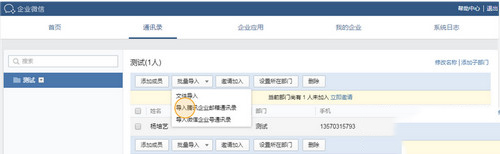
二、添加部门
点击“通讯录”的部门旁的三角符号或者在成员列表右上角进行添加子部门。与此同时还提供了修改部门名称、调整部门顺序等操作。
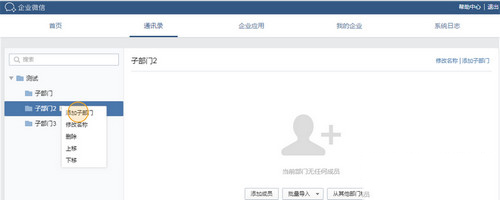
更新日志
1.修复BUG,新版体验更佳
2.更改了部分页面






